al meer dan twee jaar speel ik League of Legends met meer dan 300ms ping. Echter, ik uiteindelijk besloten om deze ondraaglijke ping te repareren en te stoppen met zich te gedragen als een noob. Het was niet gemakkelijk, maar na veel onderzoek, community interacties, chatten met meerdere game support vertegenwoordigers, en een aantal experimenten, ik erin geslaagd om te verlagen door ping tot zo laag als 70ms.
als je een prima internet hebt, maar je wordt nog steeds geconfronteerd met hoge ping tijdens het spelen van je favoriete online spel, dan is dit bericht iets voor jou. In het volgende deel ik een aantal manieren om ping in online games te verminderen en gezond verstand terug te brengen naar je gaming.
opmerking: Ik heb het artikel in twee secties verdeeld. Ten eerste zal ik tips en trucs te delen om ping te verminderen, als je altijd geconfronteerd met hoge ping tijdens het spelen van een spel, dan zal deze sectie u helpen.
ten tweede zal ik problemen delen met uw PC of netwerk die uw ping kunnen beïnvloeden. Als uw ping was prima, maar onlangs begon te stijgen, dan is de tweede sectie moet u helpen.
Lees ook: 20 beste Augmented Reality Games voor Smartphones (van 2017)
verminder hoge Ping
Er zijn vele andere factoren naast internetverbinding die uw ping kunnen beïnvloeden, en Ik zal u helpen om eerst met deze factoren om te gaan:
verbinding maken via ethernetkabel
Ethernetkabel verbinding is meestal de voorkeur voor online gaming. Want WiFi-verbinding is gevoelig voor veel Real-world storingen, zoals nabijgelegen elektronische apparaten, muren en zelfs Afstand tot de router. Direct aansluiten via ethernet-kabel elimineert alle soorten storingen en zorgt ervoor dat u de best beschikbare snelheid krijgt.

u kunt de ethernetkabel gebruiken die bij de router wordt geleverd, maar als u deze kwijt bent, kunt u nog steeds een nieuwe kopen voor minder dan $5. Hoewel, zorg ervoor dat u koopt een kwaliteit kabel zoals Monoprice ethernet-kabel die stevig is en gewaardeerd op 600MHz snelheid.
U kunt ook de WiFi in uw router uitschakelen en verbinding maken via ethernet. Aangezien elke router een andere interface heeft, kan ik u geen precieze instructies geven over hoe u dit moet doen. Maar om u een hint te geven, toegang tot de router-instellingen en kijk voor uitschakelen wifi optie onder WiFi-Opties / Instellingen.
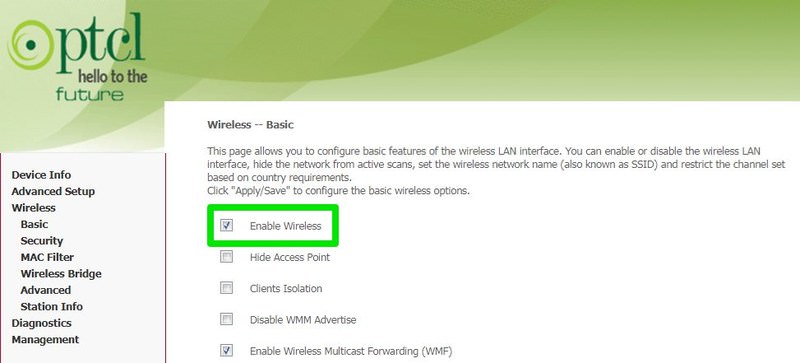
Elimineer bandbreedte hogs
Als u games wilt spelen met uw WiFi, raad ik u aan om WiFi uit te schakelen op alle apparaten die verbinding kunnen maken met het netwerk. Een andere app of apparaat met behulp van uw netwerk kan de ping surge maken als ze de vereiste bandbreedte zal eten. Het uitschakelen van de WiFi is belangrijk als achtergrond processen in andere apparaten kan nog steeds eten bandbreedte.
ten tweede, sluit alle apps op uw PC en zorg ervoor dat er geen achtergrond apps zijn het eten van de middelen. In Windows kunt u de taakbalk en de Taakbeheer ( CTRL + Shift + Esc ) processen sectie controleren om te zoeken naar achtergrondprocessen.
Lees ook: alles wat u moet weten om uw trage WiFi te repareren
verbinding maken met de juiste server
in principe bepaalt de afstand tussen uw locatie en de server de vertraging. Hoe verder je je bevindt van de spelserver, hoe hoger de ping die je hebt. Om dit op te lossen, moet u een server vinden die het dichtst bij uw huidige locatie ligt en daar een account aanmaken. Gelukkig worden gameservers meestal vernoemd naar hun geografische locatie, dus het is gemakkelijk om de dichtstbijzijnde te vinden.
u kunt ook contact opnemen met het spelersondersteuningsteam voor hulp bij het migreren van uw account. In mijn geval, de meeste van mijn ping verbetering gebeuren nadat ik overgestapt naar een server in een land dichter bij de mijne.
gebruik een gaming VPN
hoewel een VPN meestal de internetverbinding vertraagt, maar het kan ook helpen om de verbinding schoon te maken, als dat het probleem is. Er is een kans dat uw ISP zou kunnen worden throttling uw verbinding of omleiden door overbelaste netwerken. In dat geval kun je een gaming VPN proberen.
Ik heb persoonlijk nog nooit een gaming VPN geprobeerd omdat mijn verbinding schoon leek. Echter, veel gebruikers hebben bereikt tot 70% ping verbetering met behulp van een gaming VPN.
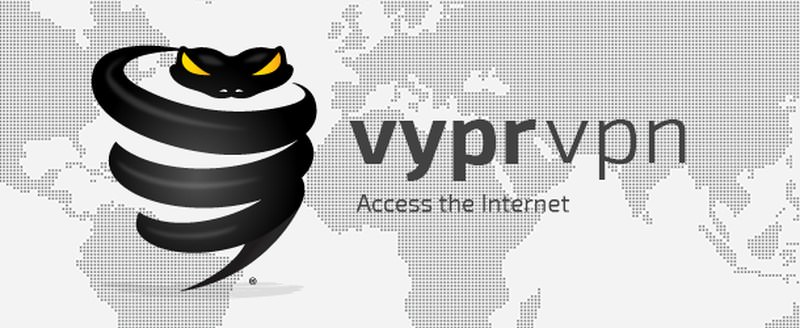
helaas is er momenteel geen betrouwbare gratis gaming VPN beschikbaar. Hoewel mijn aanbeveling VyprVPN zou zijn, omdat het een gratis proefperiode biedt om te bevestigen of het voor u werkt of niet, waardoor het een veilige keuze is.
gebruik PingEnhancer
een geweldig klein hulpmiddel voor Windows-gebruikers. Pinghancer maakt in principe enkele aanpassingen in het Windows-register om de frequentie van TCP-pakket erkenning dat verbetert ping Een beetje te verhogen.
wat doet het?
zonder in het technische jargon te gaan, dwingt het het netwerk om elk datapakket dat wordt overgedragen te controleren, dat wil zeggen, waardoor de nauwkeurigheid van de verbinding wordt vergroot. Hoewel nauwkeurigheid leidt tot een betere ping, maar het kan omgekeerd invloed hebben op de totale internet snelheid als meer pakketten nodig zijn om nu te worden gescand.
hoe het te gebruiken?
- start het gereedschap en klik op de knop Optimaliseren.
- start vervolgens de PC opnieuw op en uw verbinding wordt geoptimaliseerd.
door dit te doen, slaagde ik erin om mijn ping te verlagen met 25-30ms en zag ik geen daling in de totale internetsnelheid. Echter, als je geconfronteerd met problemen, dan alleen gebruik PingEnhancer voor uw gaming sessie.
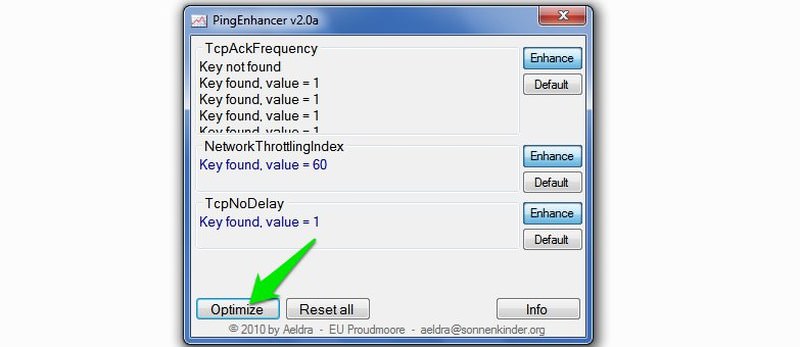
Fix hoge ping
in het geval u onlangs bent begonnen met hoge ping of het gebeurt af en toe, dan kan het een probleem zijn met uw netwerk of PC configuraties. Hieronder zijn enkele fixes:
voer een schone boot
onlangs werd ik geconfronteerd met ping spikes (tot 5000ms) als gevolg van een background service van de populaire Sandboxie tool. Gelukkig, een schone boot uitgeschakeld de service en het probleem werd opgelost. Iets dergelijks zou jou kunnen overkomen.
een schone boot schakelt alle opstart apps en services van derden uit die mogelijk knoeien met je ping. U kunt dit Microsoft-ondersteuningsartikel controleren om te leren hoe u Windows 7, 8 en 10 kunt opschonen.
zorg ervoor dat PC en router niet oververhit raken
een oververhitting van PC of router zal leiden tot vertraging pieken. Hier is wat u moet doen:
oververhittingsrouter
als de router continu is ingeschakeld, dan is het gebruikelijk dat deze wordt opgewarmd. Zet het gewoon 15-30mins uit en zet het weer aan. Als het weer snel opwarmt, dan moet het een hardware probleem zijn. Laat de router controleren of vervangen.
oververhitting PC
Er zijn vele manieren om een verwarmingscomputer af te koelen. Ik heb een complete handleiding geschreven over hoe je een PC tegen oververhitting kunt houden, je kunt ernaar verwijzen om je PC af te koelen.
houd alle stuurprogramma ’s up-to-date
hardwarestuurprogramma’ s spelen een belangrijke rol in PC-gaming, vooral de stuurprogramma ‘ s voor grafische afbeeldingen en netwerkadapters. U moet ervoor zorgen dat al uw PC drivers up-to-date zijn.
hoewel u dit handmatig kunt doen, raad ik u aan om een driver-update-software van derden te gebruiken, zoals IObit Driver Booster. De tool zal automatisch zoeken naar beschadigde of oude stuurprogramma ‘ s en deze vervangen door bijgewerkte.
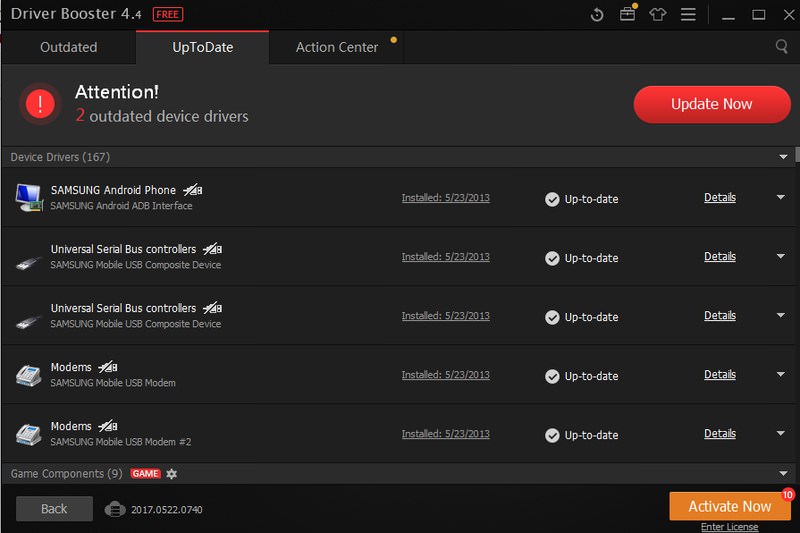
Ruim uw PC
met de tijd raakt uw PC vol met ongewenste gegevens die de prestaties van uw PC en de games die erop draaien kunnen beïnvloeden. Bekijk deze uitstekende lijst met 25 tips om uw Windows-PC op te ruimen en de beste prestaties te krijgen.
neem contact op met uw internetprovider
Er is ook een kans dat het een probleem kan zijn aan het einde van uw internetprovider. Bel je ISP en vraag hen of er een probleem aan hun einde, of misschien kunnen ze helpen met het probleem.
Deze stap is vooral handig als u een lagere internetsnelheid ontvangt (controleer de internetsnelheid) dan normaal. U kunt ook uw ISP vragen om een agent te sturen om uw PC-configuratie en netwerkconfiguratie te controleren om het probleem te vinden.
Last resort
als deze methoden niet voor u werkten, dan kan een reset u helpen. Zowel PC als router zijn betrokken bij het houden van uw ping normaal, resetten van beide moet elk type software gerelateerd probleem op te lossen.
Houd er echter rekening mee dat het resetten van PC en router zal leiden tot het verwijderen van alle gegevens in uw PC en het resetten van uw configuraties in uw router.
Reset router
De meeste routers hebben een resetknop aan de achterkant of onderkant. Het moet in een gat zitten, dus je moet een paperclip of een soortgelijk object gebruiken om het te duwen. Houd de knop ingedrukt totdat de router opnieuw wordt opgestart en opnieuw wordt ingesteld.

configureer onmiddellijk opnieuw wachtwoord-en beveiligingsinstellingen na de reset.
Reset Windows PC
Ik zal u aanraden om uw PC terug te zetten naar een tijd dat er geen probleem was met de ping. Het is veiliger, en zal niet al uw gegevens in gevaar. Hoewel een volledige reset nodig kan zijn als het herstel niet werkt. Hier is hoe te herstellen en reset een Windows-PC.
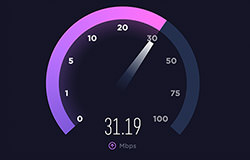
5 manieren om de internetsnelheid te verhogen met de opdrachtprompt
trage internetsnelheid is een nooit eindigend probleem dat internetgebruikers zo nu en dan plagen. Soms is het een…Read more
sommige eindgedachten
de afstand tot de server speelt een zeer belangrijke rol als het gaat om ping. Zorg ervoor dat u bent verbonden met de dichtstbijzijnde game server en niets is het eten van uw Internet bandbreedte en je moet een betrouwbare ping te krijgen.